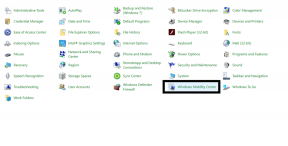Düzeltme: Ölüm Sorununun Netflix Mavi Ekranı
Miscellanea / / March 09, 2022
Akış hizmeti ve film yapım şirketi Netflix, Inc. Amerika Birleşik Devletleri merkezlidir. Kuruluşundan bu yana geçen 24 yılda Netflix, dağıtım anlaşmaları yoluyla bir film ve televizyon dizileri kitaplığı satın aldı ve Netflix Originals olarak bilinen kendi şovlarını üretti.
Ancak şu anda piyasada başka birçok rakip var ve bunlardan biri Netflix yetkilileri üzerinde büyük bir baskı olması nedeniyle Amazon Prime Videos. Ancak, kullanıcılar genellikle Netflix uygulamalarıyla ilgili çeşitli sorunlarla karşı karşıya kaldıklarından bu baskıyı kaldıramıyorlar gibi görünüyor. Son zamanlarda, bazı kullanıcılar Netflix Mavi Ölüm Ekranı sorunu hakkında bildirimde bulunmaya başladı.
Pekala, bu mavi ölüm hatası ekranının görünmesinin uygun bir nedeni yok. Ancak, birçok kullanıcının bu hatayı çözmesine yardımcı olan geçici çözümler mevcuttur. Bu nedenle, gerekli tüm düzeltmelerden bahsettiğimiz için bu kılavuzu takip ettiğinizden emin olun.

Sayfa İçeriği
-
Netflix Mavi Ekran Ölüm Sorunu Nasıl Onarılır
- Düzeltme 1: Cihazı Yeniden Başlatın
- Düzeltme 2: Netflix Sunucularının Çalıştığından Emin Olun
- Düzeltme 3: İnternet Bağlantınızı Kontrol Edin
- Düzeltme 4: Önbellek Verilerini Temizle
- Düzeltme 5: Web Sitesini Yeniden Yükleyin
- Düzeltme 6: Hesabınıza Yeniden Giriş Yapın
- Düzeltme 7: GPU Sürücünüzü Güncelleyin
- Düzeltme 8: İşletim Sisteminizi Güncelleyin
- Düzeltme 9: Antivirüsünüzü Kontrol Edin
- Düzeltme 10: Sorunu Bildirin
Netflix Mavi Ekran Ölüm Sorunu Nasıl Onarılır
Netflix'te bu tür bir hatayı görmek çok nadir olmakla birlikte, bazen bazı teknik hatalar veya aksaklıklar nedeniyle bu tür bir sorun oluşur. Bu nedenle, Netflix'te en sevdiğiniz programı izlerken mavi ekran ölüm sorunuyla karşılaşırsanız, sonuna kadar bu kılavuza bağlı kaldığınızdan emin olun.
Düzeltme 1: Cihazı Yeniden Başlatın
Yeniden başlatırsanız, cihazınızın daha sorunsuz çalışmaya başlaması mümkündür. Bunun nedeni, basit bir yeniden başlatmanın belleği temizleyerek RAM tüketen tüm görevlere son vermesidir. Ayrıca, geçici bir önbellek dosyası nedeniyle herhangi bir uygulama düzgün çalışmıyorsa; bu nedenle cihazımızı yeniden başlattığımızda bu geçici önbellek dosyaları silinir.
Ancak, bu tür sorunlarla karşılaşmanız çok doğaldır, çünkü bu hatalar bazen yalnızca cihazınızı yavaşlatmakla kalmaz, aynı zamanda uygulamanın içinde de rahatsız edici olur. Bu nedenle, mavi ekran sorununun çözülüp çözülmediğini kontrol etmek için cihazınızı yeniden başlatmanızı ve Netflix uygulamasını tekrar açmanızı öneririz.
Düzeltme 2: Netflix Sunucularının Çalıştığından Emin Olun
Netflix sunucularının çalışıp çalışmadığını doğruladınız mı? Hatayı aldığınız için Netflix sunucularının kapalı olma ihtimali vardır. Bu nedenle, üzerine gelerek kontrol ettiğinizden emin olun. DownDetector ve 24 saat içinde aynı sorunu bildiren başka kişiler olup olmadığını kontrol etmek. Ayrıca, tıklamayı unutmayın Netflix ile ilgili bir sorunum var. Bu, diğer kullanıcıların bu sorunla karşı karşıya kalan tek kişi olmadığını bilmelerine yardımcı olacaktır.
Bundan sonra, aşağıdakileri de izlemenizi öneririz. Netflix yetkilileri Twitter'da. Bunun nedeni, yetkililerin kullanıcılarını her zaman yaklaşan etkinlik gösterileri ve hizmetleriyle ilgili bir sorunla ilgili en son bilgiler hakkında bilgilendirecek olmasıdır. Bu nedenle, bu geliştiricinin sonundan kaynaklanan bir sorunsa, resmi Twitter tanıtıcılarını kullanarak sizi kesinlikle bu konuda bilgilendireceklerdir.
Düzeltme 3: İnternet Bağlantınızı Kontrol Edin
Minimum internet hızı 25 Mbps olan iyi bir WiFi ağına ihtiyacınız var. Ancak, kapsayacağınız daha geniş bir alanınız varsa, 100 Mbps hız gerçekten çok iyi ve çok daha iyi. Eh, genellikle kullanıcıların evlerinde 100Mbps hızı vardır, ancak bazen hava koşullarından dolayı dalgalanmaya başlayabilir.
Reklamlar
Bu nedenle internet bağlantınızın düzgün çalışıp çalışmadığını kontrol etmeniz çok önemlidir. Ancak, WiFi'nizin size uygun internet hızı sağlamadığını tespit ederseniz, siyah veya mavi bir ölüm ekranı sorunuyla karşılaşma olasılığınız vardır. Bu nedenle, ağ sorununu çözmek için yönlendiricinizi kapatıp açarak hızı tekrar kontrol edebilirsiniz. Ookla hız test cihazı web sitesi.
Düzeltme 4: Önbellek Verilerini Temizle
Yukarıdaki yöntemleri uyguladıktan sonra bile sorunla karşılaşıyorsanız, bazı önbellek verileri Netflix uygulamanızda veya tarayıcı uygulamanızda depolanır, bu nedenle çalışamaz düzgün bir şekilde. Bu nedenle, tarayıcınızın önbellek verilerini temizlediğinizden emin olun ve ardından sorunun çözülüp çözülmediğini tekrar kontrol edin. İşte size yardımcı olacak talimatlar:
- İlk olarak, üzerine tıklayın üç nokta düğmesi, pencerenin sağ üst köşesinde bulunur.
- Bundan sonra, geçiş yapın Güvenlik ve Gizlilik ve vur Tarama Verilerini Temizle.
-
Ardından, temizlemeniz gereken veri türünü seçin ve Net veriler seçenek.
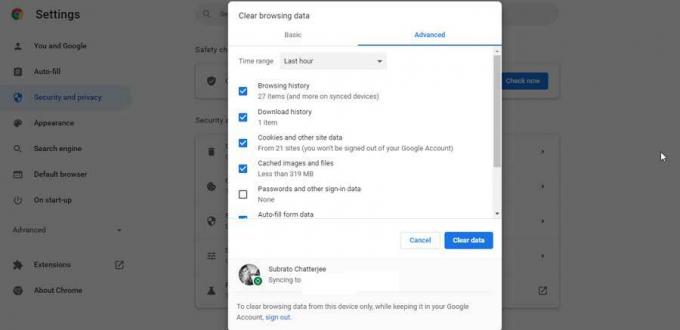
Düzeltme 5: Web Sitesini Yeniden Yükleyin
Bazı aksaklıklar nedeniyle bu hatayı rastgele alma şansınız vardır. Yani, temelde bir hata değildir; sadece sayfayı yeniden yükleyerek düzeltebilirsiniz. Bu nedenle, Netflix web sitesini yeniden yüklemenizi ve mavi ekran hatasının giderilip giderilmediğini tekrar kontrol etmenizi öneririz.
Reklamlar
Düzeltme 6: Hesabınıza Yeniden Giriş Yapın
Hesabınızla ilgili bazı sorunlar olabilir. Dolayısıyla bu durumda hesabınıza tekrar giriş yapmanız sizin için doğru seçim olacaktır. Ancak, mevcut hesabınızdan çıkış yapabilir ve ardından tekrar giriş yapmak için kimlik bilgilerinizi kullanabilirsiniz. Bittiğinde, daha önce oynadığınız içeriği oynatın ve sorunun çözülüp çözülmediğini kontrol edin.
Düzeltme 7: GPU Sürücünüzü Güncelleyin
Performansla ilgili birçok sorunla yüzleşmemiz gerektiğinden, genellikle bilgisayarımızdaki sürücü güncellemelerini görmezden geliriz. Bu nedenle, sürücülerimizi güncel tutmak çok önemlidir. Ancak, PC'nizin, PC'niz için mevcut olan GPU sürücüsünün en son sürümünde çalışıp çalışmadığını kontrol etmeniz önemle tavsiye edilir. Yani, işte bunun için talimatlar:
- Çalıştır kutusunu kullanarak Aygıt Yöneticisini başlatın. Bu nedenle, önce Çalıştır kutusunu açın ve devmgmt. msc.
- Ardından, bulun Görüntü bağdaştırıcısı sekmesine gidin ve genişletin.
-
Şimdi, GPU üreticisi adına sağ tıklayın ve Sürücüyü güncelle buton. Ardından, değişiklikleri uygulamak için cihazınızı yeniden başlatın. Bu, cihazınız için mevcut olan GPU sürücüsünün en son sürümünü yükleyecektir.

Düzeltme 8: İşletim Sisteminizi Güncelleyin
Bu tür bir sorunun nedeni de eski bir işletim sistemi olduğundan, işletim sisteminizi cihazınızda güncel tuttuğunuzdan emin olmalısınız. Bu nedenle, işletim sistemi güncellemelerini kontrol etmek için şu adımları takip edebilirsiniz:
- İlk olarak, düğmesine basın Kazan + Ben Windows ayarlarını açmak için düğmesine tıklayın ve Güncelleme ve Güvenlik.
-
Ardından, sadece Güncellemeleri kontrol et buton. Bundan sonra, güncellemeyi aramasını bekleyin ve herhangi bir güncelleme varsa, onu PC'nize yüklemelisiniz.

Düzeltme 9: Antivirüsünüzü Kontrol Edin
Bazen virüsten koruma yazılımınız, bilgisayarınızdaki belirli uygulamalara ve web sitelerine erişmenizi engelleyebilir ve bu tür hatalara neden olabilir. Bu nedenle, sisteminizin antivirüsünü geçici olarak devre dışı bırakmanızı ve en sevdiğiniz içeriği izlemenize izin verilip verilmediğini kontrol etmenizi öneririz. Ancak bu sefer Netflix mavi ekranının ölüm sorununun ortadan kalktığını göreceksiniz.
Düzeltme 10: Sorunu Bildirin
Ne yazık ki, sorun hala çözülmediyse, bazı aksaklıklarda mavi ölüm ekranı sorununun ortaya çıkma olasılığı vardır. O halde bu durumda Netflix destek ekibiyle iletişime geçerek bu konuyu da açıklamanız gerekir; hatayı çözmenize daha fazla yardımcı olacaklardır.
Yani, hepsi Netflix mavi ekran ölüm sorununu nasıl çözeceğinizle ilgili. Umarız bu rehber size yardımcı olmuştur. Ayrıca konuyla ilgili aklınıza takılan herhangi bir sorun veya şüphe varsa aşağıya yorum yapın.